क्या है jusched.exe और क्या यह सुरक्षित है?

Jusched.exe क्या है? क्या jusched.exe एक खतरनाक वायरस है? या, मेरे कंप्यूटर पर jusched.exe क्यों चल रहा है! आइए इन सवालों के जवाब दें और समीक्षा करें कि इसे कैसे निष्क्रिय किया जाए।
आप यहां आकर जवाब खोज रहे हैंप्रश्न “jusched.exe क्या है? क्या jusched.exe एक खतरनाक वायरस है? या, "मेरे कंप्यूटर पर jusched.exe क्यों चल रहा है?" संसाधनों और आपको एक अच्छी चाल सिखाना। ;)
पहले, सवाल का जवाब दोJusched.exe प्रक्रिया क्या है?"।
अच्छी खबर है, यह एक वायरस नहीं है, लेकिन मैं अभी भी नहीं हैपसंद है। Jusched.exe प्रक्रिया एक जावा updater है जो डिफ़ॉल्ट रूप से महीने में एक बार अपडेट के लिए जांचने के लिए सेट है। यहाँ समस्या यह है कि आवेदन सिर्फ वहाँ बैठता है और कुछ भी नहीं करता है, लेकिन मेरी कीमती मेमोरी और सीपीयू को चूसने के लिए 1x मासिक इंतजार कर रहा है ताकि नए अपडेट के लिए SUN साइट की जांच की जा सके।
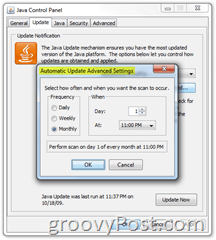
आप इसे खोलकर अपने लिए देख सकते हैं कार्य प्रबंधक (हॉटकी सीटीआरएल शिफ्ट ईएससी) और jusched.exe प्रक्रिया की तलाश है। विवरण के तहत, आप देख सकते हैं कि यह एक जावा अनुप्रयोग है। यह जिस मेमोरी का उपयोग करता है, वह इतना अधिक नहीं है, लेकिन फिर भी यह आपके कार्य प्रबंधक प्रक्रिया सूची में होने से परेशान हो सकता है। मुझ पर विंडोज 7 सिस्टम, इसमें 4 मेग्स और दूसरे 4 मेग्स लगे, जो मैंने लॉग इन किए थे। चलो इससे छुटकारा पाएं!

Jusched.exe को अक्षम कैसे करें
1. खुला the प्रारंभ मेनू, तथा क्लिक करें कंट्रोल पैनल. आसानी से खोजने के लिए जावा नियंत्रण परिवर्तन the द्वारा देखें सेवा बड़े प्रतीक. डबल जावा आरंभ करना।
(नोट: विंडोज विस्टा और विंडोज 7 उपयोगकर्ता विंडोज स्टार्ट बटन (हॉटकी सीटीआरएल ईएससी या विन कुंजी) और टाइप जावा पर भी क्लिक कर सकते हैं)

2. क्लिक करें the अपडेट करें टैब. सही का निशान हटाएँ बॉक्स के लिए अपडेट के लिए स्वचालित रूप से जांच करें। एक चेतावनी खिड़की दिखाई देगा, मुझे यह दिलचस्प लगता है, किसी भी तरह क्लिक करें कभी जांच न करें. नीचे जाओ और क्लिक करें ठीक खत्म करने के लिए जावा नियंत्रण पैनल खिड़की पर।

ठीक है, jusched.exe अब संसाधनों बर्बाद कर रहा है । हालांकि, मैं अपने सिस्टम को असुरक्षित राज्य आईई में छोड़कर कभी भी कुछ गैर जिम्मेदाराना नहीं करूंगा: जावा सुरक्षा अपडेट की जांच और स्थापित नहीं करता है!चूंकि जावा कारनामे एक आम घटना है, इसलिए अब विंडोज शेड्यूल किए गए कार्य का उपयोग करके मासिक जावा अपडेट प्रक्रिया को स्वचालित रूप से सक्षम करने के लिए एक सरल तरीके से कदम उठाना चाहिए।
को कैसे यूविंडोज 7 या विंडोज विस्टा का उपयोग करके jusched.exe का उपयोग किए बिना pdate जावा
3. क्लिक करें the विंडोज स्टार्ट बटन (हॉटकी: जीत कुंजी), खोज बॉक्स में प्रकार कार्य अनुसूचक. क्लिक करें the कार्य अनुसूचक इसे लॉन्च करने के लिए।

4. सही पैनल पर, क्लिक करें बेसिक टास्क बनाएं

5. बेसिक टास्क जादूगर के माध्यम से जाएं, यह बहुत आसान है और जब आप अपडेट करना चाहते हैं तो आपको शेड्यूल करना शामिल है।जब आप को मिलता है कार्य मेन्यू, चुनें एक कार्यक्रम शुरू करें. कार्यक्रम/स्क्रिप्ट बॉक्स में में टाइप करें या के लिए ब्राउज़ करें: C:कार्यक्रम FilesJavajre6binjucheck.exe।
बाकी बक्से खाली छोड़ दें और क्लिक करें आगे जारी रखने और खत्म करने के लिए।
नोट: इस स्थान का उपयोग करने वाले जावा के किस संस्करण के आधार पर आप थोड़ा भिन्न हो सकते हैं।x64 या 64-बिट सिस्टम का एक रास्ता होगा C:Program फ़ाइलें (x86) Javajre6binjucheck.exe

सब कुछ कर दिया!
अब, जब भी आप निर्धारित समय पर जावा सेट करते हैं तो यह जांचने के लिए jucheck.exe लोड हो जाएगा कि क्या कोई अपडेट हैं।यदि सब कुछ ठीक हो जाता है और कोई अपडेट नहीं है तो आप अभी भी एक खिड़की दिखाई देंगे, जिससे आपको पता चल ता है कि जांच काम करती है।कोई और jusched.exe, लेकिन आप अभी भी एक ही कार्यक्षमता बनाए रखेंगे/

क्या साफ होना अच्छा नहीं लगता!










एक टिप्पणी छोड़ें